84YY-03X
Регистрация общей папки на компьютере в адресной книге (Удаленный ИП)
Адресата в виде общей папки можно зарегистрировать или отредактировать в веб-браузере на компьютере.
ВАЖНО
На компьютере и на Удаленном ИП должен быть выбран один и тот же язык отображения.
[Путь к папке] и [Имя хоста] могут некорректно отображаться или не реагировать на производимые действия.
1
Запустите веб-браузер.
2
Введите в адресной строке «http://<IP-адрес аппарата>/», и нажмите клавишу [ENTER] на клавиатуре.
Если вы хотите использовать адрес IPv6, добавьте его в квадратных скобках. Пример: «http://[fe80:2e9e:fcff:fe4e:dbce]/».

3
Выберите [Режим администратора системы], введите соответствующий идентификатор в поле [ИД администратора системы] и PIN-код в поле [PIN администратора системы], а затем щелкните [Вход].
Если в пункте [PIN-код доступа через удаленный ИП] указан PIN-код доступа, введите PIN-код доступа.
Если включено Управление ИД отдела 

Введите соответствующий идентификатор в поле [ИД отдела] и PIN-код в поле [PIN], а затем щелкните [Вход].
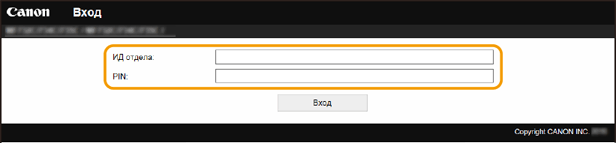
4
Щелкните [Адресная книга].
Если появится экран для ввода PIN-кода адресной книги 

Добавление или редактирование адресата в адресной книге запрещено. Придерживайтесь следующей процедуры ввода PIN-кода адресной книги.
1
Введите PIN-код адресной книги.
2
Щелкните [OK].
5
Щелкните [Кодированный набор].
Зарегистрируйте часто используемого адресата в соответствующем списке, щелкнув [Часто используемые функции], чтобы с легкостью выбирать его в адресной книге.
6
Щелкните [Номер], [Тип] или [Имя].
Чтобы зарегистрировать нового адресата, щелкните номер, для которого указано «Не зарегистрировано» в пункте [Имя], а затем перейдите к шагу 7.
Чтобы отредактировать зарегистрированного адресата, щелкните [Номер], [Тип] или [Имя] адресата, которого нужно отредактировать, щелкните [Изменить], а затем перейдите к шагу 8.
Чтобы удалить адресата, щелкните [Удалить].
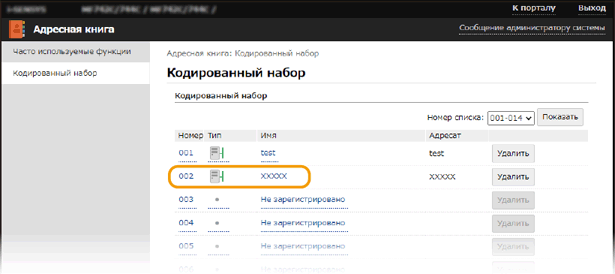
7
Выберите [Файл] и щелкните [OK].
8
Укажите параметры адресата.
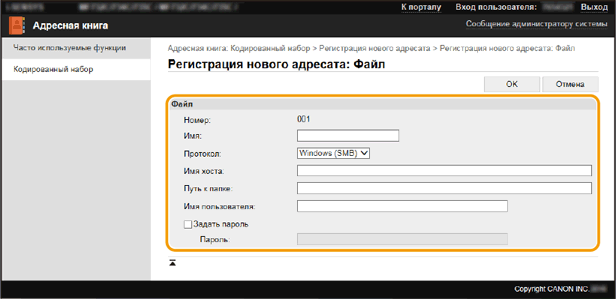
[Имя]
Укажите имя адресата.
[Протокол]
Выберите [Windows (SMB)].
[Имя хоста]
Введите имя компьютера или IP-адрес. Вместе с именем или IP-адресом компьютера можно указать путь к общей папке (например, «\\swan\share» или «\\192.168.2.100\share»).
ПРИМЕЧАНИЕ
Если работает DNS-сервер
Вместо имени компьютера или IP-адреса можно также ввести имя хост-компьютера (или FQDN) (например, для общей папки: «\\swan.organization.company.com\share»).
[Путь к папке]
Укажите расположение папки, в которую будут направляться данные. В качестве разделителя используйте символ «\». Укажите уровень после пути, указанного в пункте [Имя хоста].
ПРИМЕЧАНИЕ
Если папка для хранения документов не существует, при выполнении отправки автоматически создается папка с указанным именем. Однако если указанный путь содержит два или более несуществующих уровней папок или если пользователь не обладает правами записи в папку более высокого уровня, папка не создается и процесс завершается ошибкой отправки.
[Имя пользователя]
Введите имя пользователя, заданное для общей папки.
[Задать пароль]
Если для общей папки задан пароль, установите флажок и введите пароль в поле [Пароль].
9
Щелкните [OK].